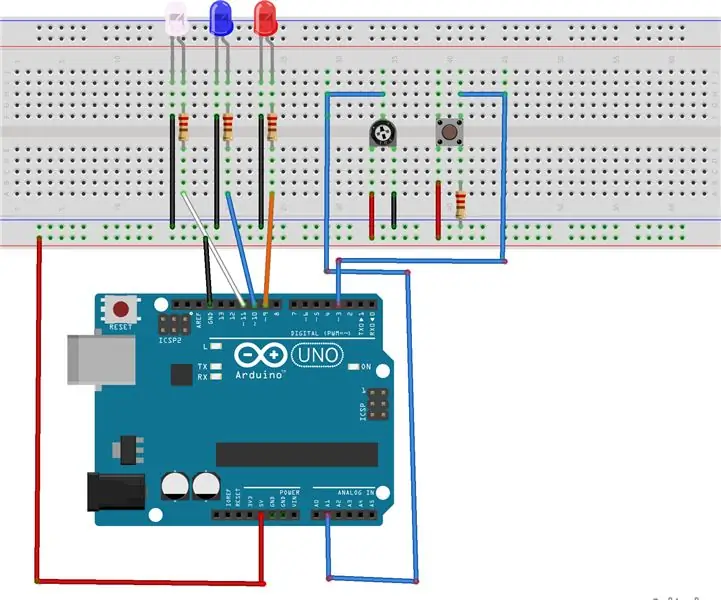
Mục lục:
- Tác giả John Day [email protected].
- Public 2024-01-30 13:36.
- Sửa đổi lần cuối 2025-01-23 15:15.
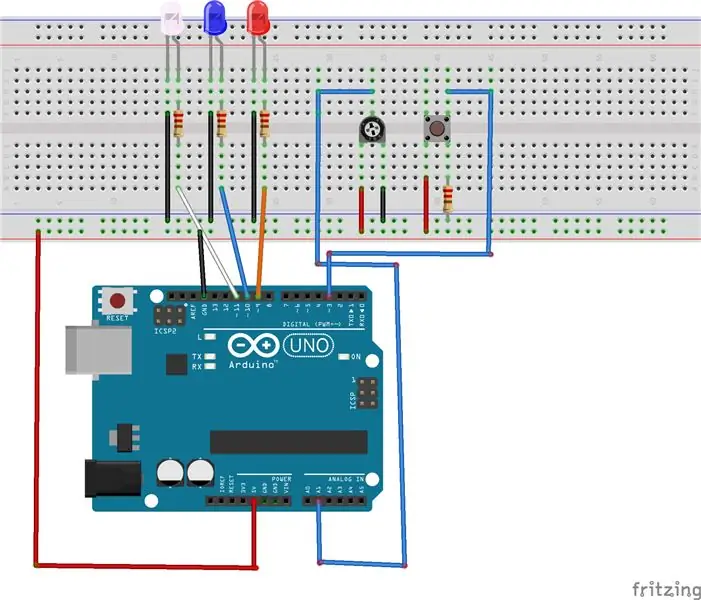
Trong dự án này, chúng tôi sẽ tạo một màn hình LED Đỏ, Trắng và Xanh dương với một chiết áp và một nút nhấn. Nghe có vẻ dễ dàng, nhưng chúng tôi cũng sẽ sử dụng ngắt cho việc này. Vì vậy, khi nhấn nút nhấn, giá trị từ chiết áp sẽ thiết lập độ sáng của đèn LED. Các vật liệu cần thiết bao gồm:
-Arduino Uno R3
-breadboard
dây từ nam đến nam
- ba đèn LED (đỏ, trắng, xanh lam)
-chiết áp
-push nút
Điện trở -220ohm
Bước 1: Nguồn và nối đất
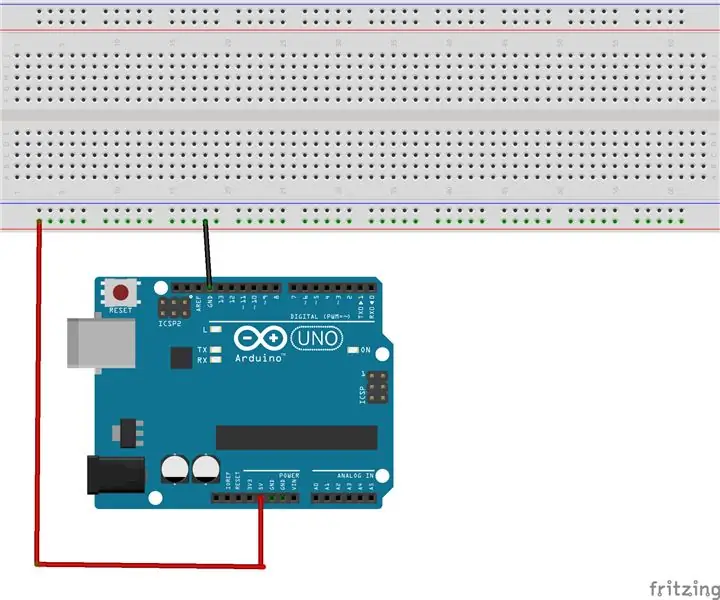
Đầu tiên, kết nối đất và nguồn 5v vào breadboard.
Bước 2: Kết nối đèn LED
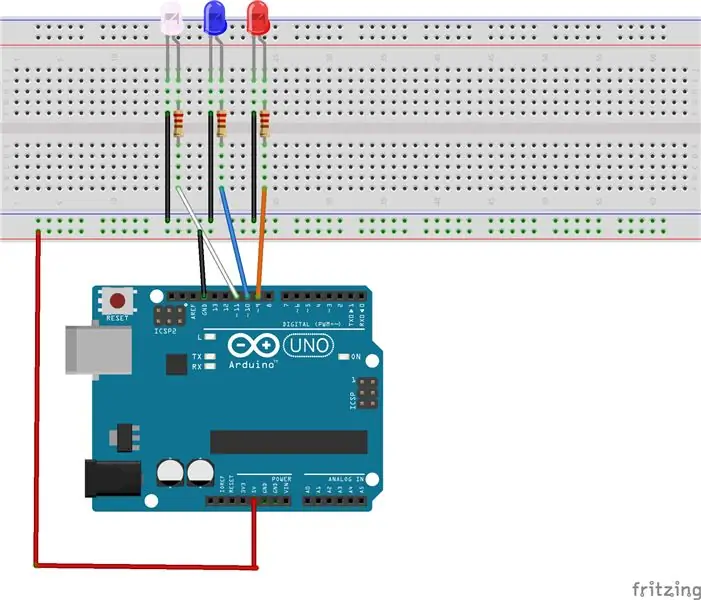
Đặt tất cả ba đèn LED trên breadboard. Nối cực âm với đất cho mỗi cái. Kết nối một điện trở 220 ohm với cực dương và sau đó kết nối với arduino, chân 9-11.
Bước 3: Nút nhấn
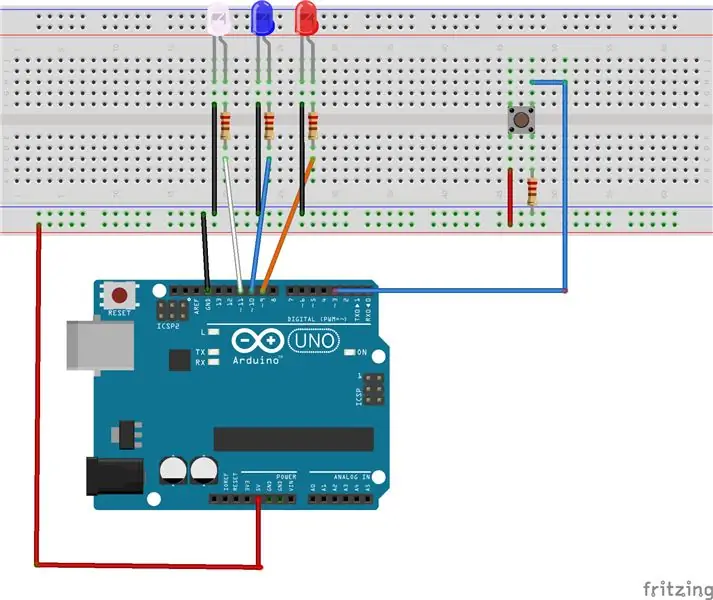
Đối với nút nhấn, hãy đảm bảo bạn kết nối chính xác trong hình. Nguồn để cấp nguồn, điện trở 220ohm nối đất, và sau đó kết thúc ngược lại với chân 3. Điều này sẽ được sử dụng làm ngắt.
Bước 4: Chiết áp
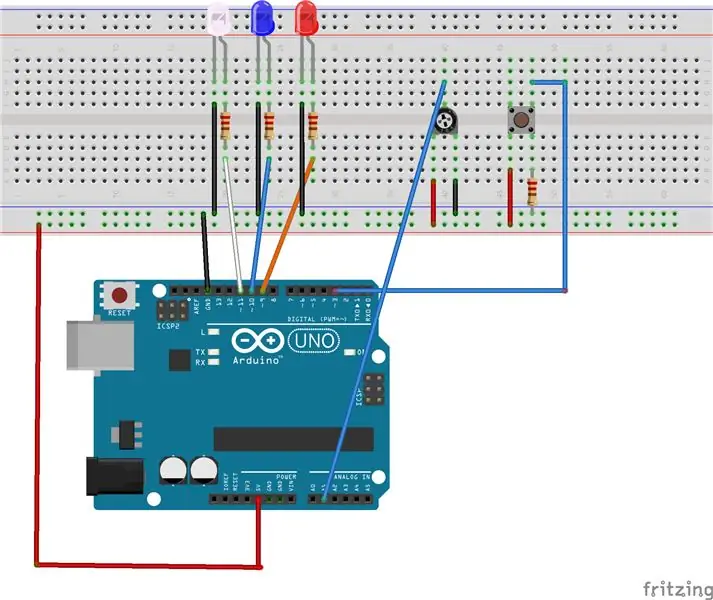
Cũng giống như nút nhấn, kết nối chiết áp giống như hình minh họa. Điều này sẽ phục vụ mục đích điều chỉnh độ sáng.
Bước 5: Các lỗi có thể xảy ra
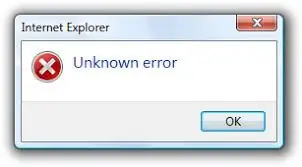
Đảm bảo rằng các chân được kết nối như mã và hình ảnh hiển thị và chúng khớp với nhau. Ngoài ra, hãy đảm bảo rằng cực dương và cực âm được kết nối tương ứng.
Bước 6: Mã
const byte ledBlue = 11; // đặt LED màu xanh lam tại chân 11const byte ledRed = 10; // đặt đèn LED màu đỏ ở chân 10
const byte ledWhite = 9; // đặt LED trắng thành chân 9
const byte ngắtPin = 3; // nút nhấn làm ngắt
const byte potPin = 1; // chiết áp là chân A1
int sáng sủa dễ bay hơi; // LEDbrightness
void setup () {
pinMode (ledBlue, OUTPUT); // đèn LED màu xanh lam là OUTPUT
pinMode (ledRed, OUTPUT); // LED đỏ làm OUTPUT
pinMode (ledWhite, OUTPUT); // LED trắng làm OUTPUT
pinMode (ngắtPin, INPUT_PULLUP); // ghim nút là INPUT_PULLUP
pinMode (potPin, INPUT); // chân chiết áp là INPUT
// thiết lập ngắt với chân đầu vào và độ sáng thành RISING
mountInterrupt (digitalPinToInterrupt (ngắtPin), ánh sáng, RISING);
} // kết thúc thiết lập
void loop () {
analogWrite (ledBlue, sáng); // Đặt đèn LED màu xanh lam ở mức độ sáng đã đặt
analogWrite (ledRed, sáng); // Đặt đèn LED màu đỏ ở mức độ sáng đã đặt
analogWrite (ledWhite, sáng); // Đặt đèn LED trắng ở mức độ sáng đã đặt
} // kết thúc vòng lặp
void light () {
sáng = analogRead (potPin); // Đọc giá trị từ chiết áp
sáng = bản đồ (sáng, 0, 1023, 0, 255); // Bản đồ các giá trị cho độ sáng của đèn LED
} // kết thúc sáng sủa hơn
Đề xuất:
Công tắc ánh sáng điều khiển bằng nháy mắt bằng kính đeo đầu tẩy của Shota Aizawa (Học viện anh hùng của tôi): 8 bước (có hình ảnh)

Công tắc ánh sáng được điều khiển bằng mắt-nháy bằng Kính bảo hộ đầu tẩy của Shota Aizawa (Học viện anh hùng của tôi): Nếu bạn đọc truyện tranh về học viện anh hùng của tôi hoặc xem anime về học viện anh hùng của tôi, bạn phải biết một người vẽ bùa tên là shota aizawa. Shota Aizawa còn được gọi là Thủ lĩnh tẩy, là một Anh hùng chuyên nghiệp và là giáo viên chủ nhiệm của Lớp 1-A của U.A. Shota's Quirk cho anh ta
Cảm biến chặn ánh sáng Arduino (Mô-đun ngắt ảnh) - Giữ an toàn cho thẻ của bạn (Nguyên mẫu): 4 bước

Arduino Light Blocking Sensor (Photo Interrupter Module) - Giữ an toàn cho thẻ của bạn (Nguyên mẫu): Dự án này là một nguyên mẫu và trong dự án này, tôi sẽ thảo luận về cách các thẻ của bạn - chẳng hạn như thẻ tín dụng, thẻ ghi nợ, thẻ quà tặng - có thể được giữ an toàn. Hãy xem những hình ảnh ở trên để biết dự án này hoạt động như thế nào. Hãy để tôi cho bạn một cái nhìn sơ lược về
Xác định mức tiêu thụ hiện tại trung bình của thiết bị ngắt quãng nguồn điện thấp: 4 bước

Xác định mức tiêu thụ hiện tại trung bình của thiết bị ngắt quãng nguồn điện thấp: Giới thiệu Do tò mò, tôi muốn biết pin có thể dùng được bao lâu trong cảm biến nhiệt độ từ xa của tôi. Cần hai ô AA mắc nối tiếp nhưng việc đặt một ampe kế thẳng hàng và xem màn hình sẽ giúp ích rất ít vì điện năng đã tiêu thụ
Tự tạo ánh sáng hội thảo bằng đèn LED có thể thay đổi độ sáng của riêng bạn!: 11 bước (có hình ảnh)

Tự tạo đèn LED chiếu sáng hội thảo có thể điều chỉnh độ sáng của riêng bạn !: Trong tài liệu hướng dẫn này, tôi sẽ chỉ cho bạn cách tự tạo đèn LED chiếu sáng cực kỳ hiệu quả cho hội thảo của bạn! Chúng tôi, Những người thợ, Không bao giờ có đủ ánh sáng trên bàn làm việc của mình, Vì vậy, chúng tôi cần mua đèn. Nhưng với tư cách là nhà sản xuất, Chúng tôi không mua những thứ (Và bị gạt …)
Tối đa hóa pin của thiết bị Windows của bạn: 5 bước

Tối đa hóa pin của thiết bị Windows của bạn: Trong hướng dẫn này, chúng tôi sẽ đề cập đến những điều cơ bản về cách sử dụng thiết bị windows của bạn lâu nhất trong một lần sạc. Hướng dẫn này nhắm mục tiêu đến người dùng máy tính xách tay và sẽ không có lợi cho những người sử dụng máy tính để bàn
